Cookie 只是来自您实际访问的不同网站的数据的一部分(微小的信息片段)。 这些 cookie 存储在您的计算机设备中,它们帮助您访问的网站在您下次再次访问时识别您(或您的设备)。
所以, 为什么有必要删除 cookie? 嗯,cookie 可能是网站或企业营销策略所必需的。 但是,这可能会给您带来麻烦。 有些网站会在您下次访问它们时提高其产品的价格。 有些网站每次都会显示您不想看到的优惠。 或者,这些网站可能会显示您不知道密码或不再使用的旧用户名。
坦率地说,有时您有必要删除 Mac 上的 cookie。 因此,这篇文章是一个指南,将告诉你的来龙去脉 顺利 删除 cookie 在 Mac 设备中.
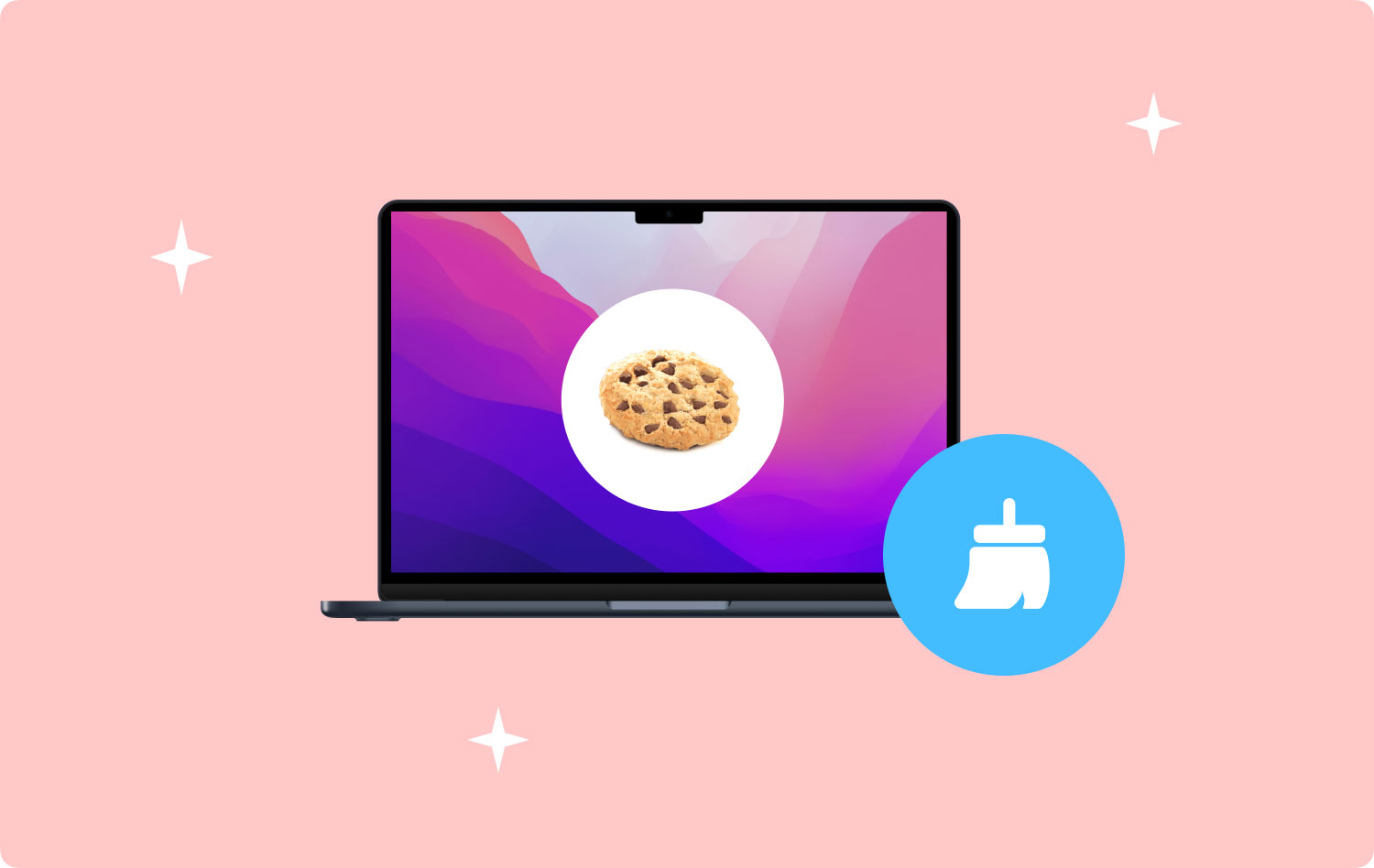
第一部分:如何最快最简单地清除 Cookie第二部分。 如何在 Safari 中删除 Mac 上的 Cookie第三部分。 如何在 Chrome 中删除 Mac 上的 Cookie第四部分。 如何在 Mac 上使用 Firefox 删除 Cookie
第一部分:如何最快最简单地清除 Cookie
清除 cookie 并不那么复杂。 但是,这可能需要相当多的时间和精力,尤其是当您使用多个浏览器时。 如果你不想浪费很多时间和精力,你应该试试 TechyCub的 Mac 清洁器.
以下是有关如何使用 Mac 删除 cookie 的步骤 TechyCub的 Mac 清洁器:
步骤1:在Mac上启动Mac Cleaner
下载 TechyCub 来自官方网站的 Mac Cleaner TechyCub 并在您的 Mac 设备上启动上述程序。 主界面会显示该设备的系统状态。
Mac Cleaner
快速扫描Mac并轻松清理垃圾文件。
检查Mac的主要状态,包括磁盘使用情况,CPU状态,内存使用情况等。
只需点击几下即可加速您的Mac。
免费下载
第 2 步:选择隐私并让 Mac Cleaner 扫描
在程序的左侧面板上选择隐私。 然后,单击程序的“扫描”按钮以扫描整个 Mac 设备上的 cookie。

第 3 步:选择要清理的 Cookie
扫描过程完成后,您可以选择要清理的 Cookie,然后单击清理按钮确认并开始清理。

人们也读 如何解决外置硬盘问题没出现在Mac上 MacBook Pro或Mac SSD升级的操作指南
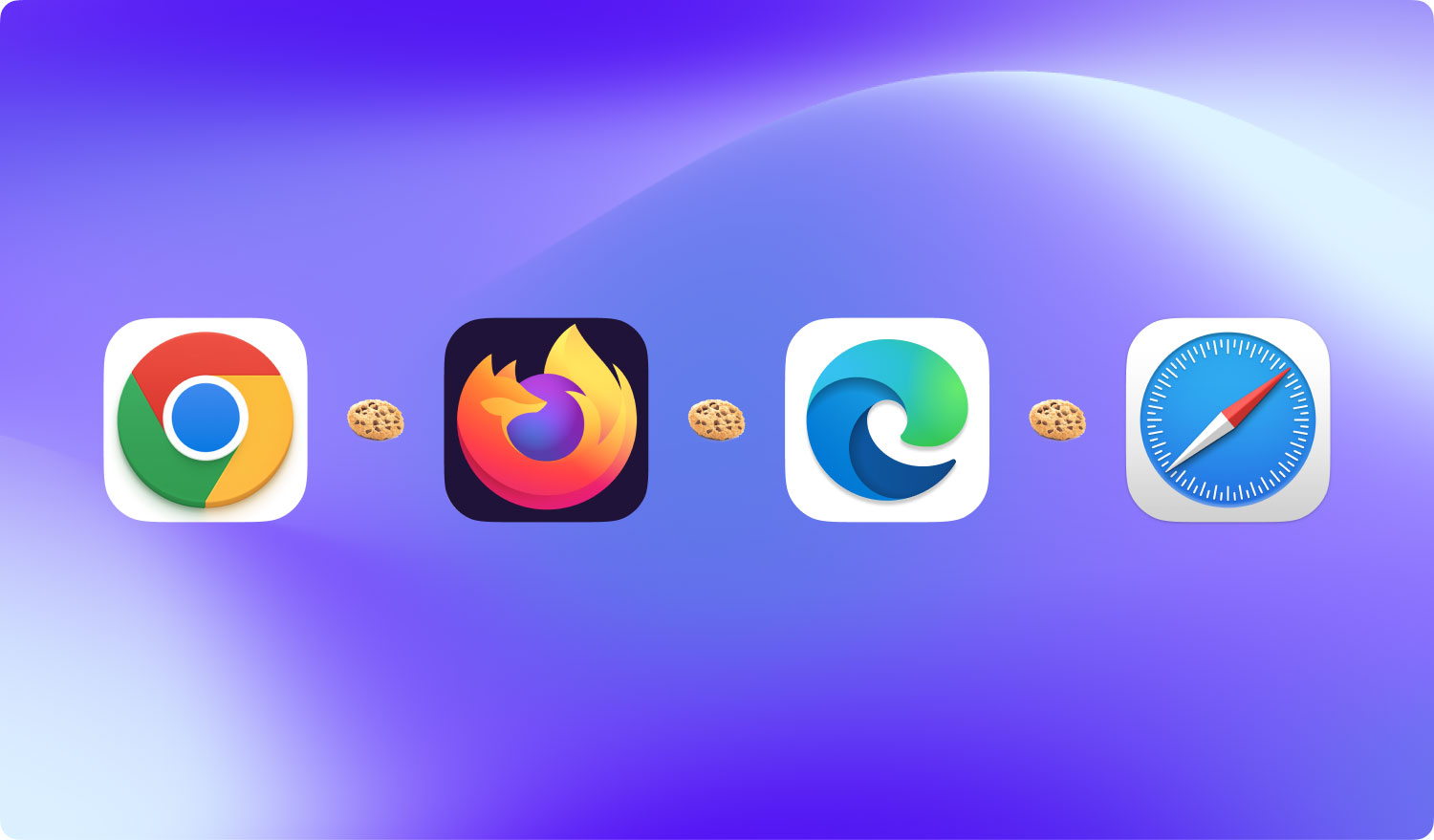
第二部分。 如何在 Safari 中删除 Mac 上的 Cookie
为了手动清除 Safari 中的 cookie,您有必要深入了解其设置。 虽然,这个过程不会花太长时间。 以下是您可以按照以下步骤删除 Mac 的 Safari 浏览器中的 cookie:
步骤 01 - 启动 Safari。
步骤 02 - 转到位于屏幕顶部的菜单栏。
步骤 03 - 选择名为 HIstory 的选项卡。
步骤04 - 按清除历史记录。
步骤 05 - 选择时间范围。 它的范围可以从最后一个小时到时间的最开始)。
步骤06 - 按清除历史记录。
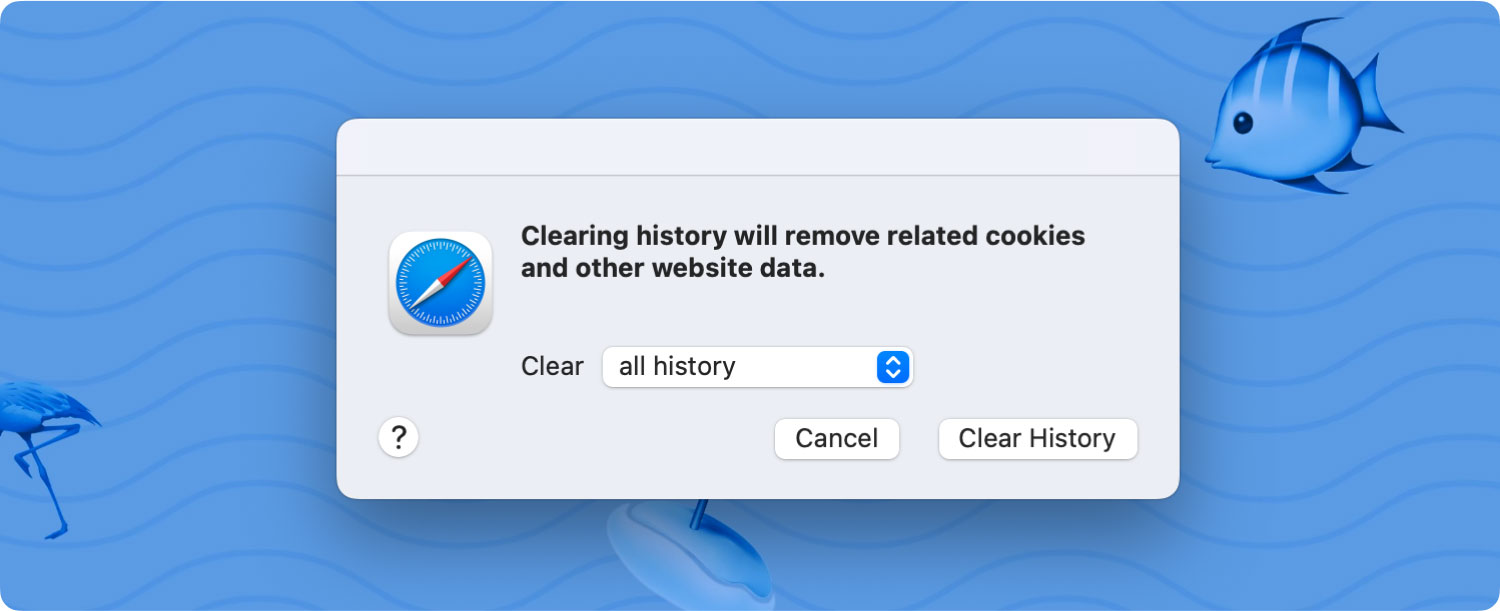
第三部分。 如何在 Chrome 中删除 Mac 上的 Cookie
要使用浏览器 Chrome 手动清除 cookie,您需要转到名为“历史记录”的选项卡。 这是存储 cookie 的地方。 Cookie 在技术上是搜索历史记录的一部分。 因此,您应该按照以下步骤清除 Chrome 中的 cookie:
步骤01 - 启动Chrome。
步骤 02 - 转到菜单的汉堡图标。 它位于屏幕的一角(右上角)。
第 03 步 - 找到历史记录并将鼠标悬停在其中。
步骤 04 - 等待几秒钟,直到整个列表加载完毕。
步骤 05 - 在新列表中按历史记录。
步骤 06 - 选择清除浏览数据。
步骤 07 - 选中指示 cookie、插件数据和站点数据的框。
步骤 08 - 选择您希望清理的时间范围。
步骤09 - 按清除浏览数据。

第四部分。 如何在 Mac 上使用 Firefox 删除 Cookie
在 Mac 的 Firefox 浏览器中删除 cookie 是小菜一碟,不会花太长时间。 可以在顶部的菜单栏上访问浏览器的最近历史记录。 以下是删除 Firefox 浏览器中 cookie 的步骤:
步骤01 - 启动Firefox。
步骤 02 - 转到顶部并找到菜单栏。
步骤 03 - 寻找历史记录。
步骤04 - 选择清除最近历史记录。
步骤 05 - 选择您要清理的时间范围。
步骤 06 - 打开标有详细信息的箭头。
步骤 07 - 选择 Cookie。
步骤08 - 按“立即清除”。
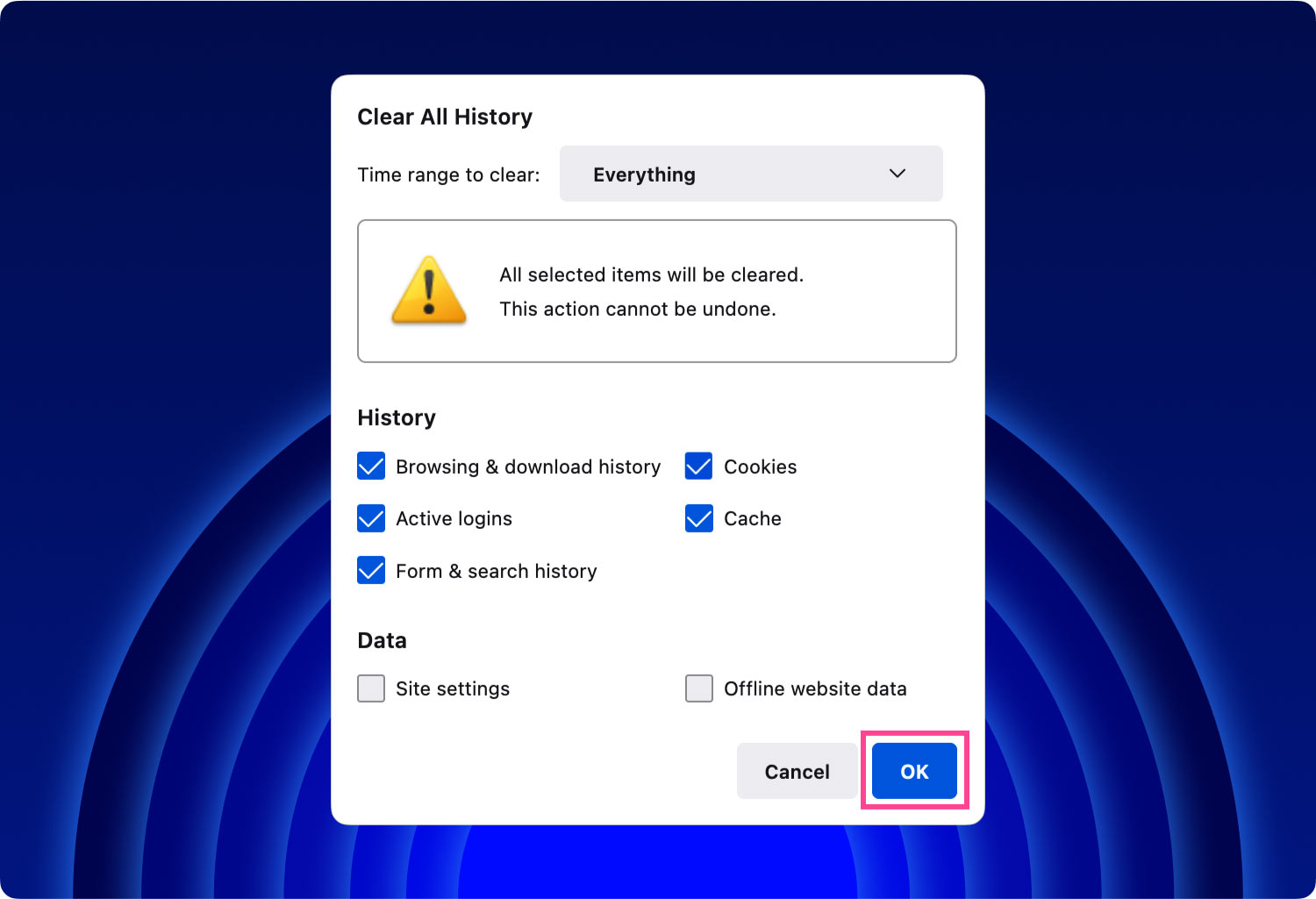
为确保您定期清理 cookie,请每隔 x 时间段对不同的浏览器执行上述步骤。 还建议定期清理存储的数据和缓存。
充满旧数据的浏览器可能会导致故障。 或者,它们可能会显示一些与您要查找的内容无关的内容。 有时,浏览器也可能会依赖广告。
清除 cookie 是保持浏览器清洁并释放一点空间的好方法。 此外,它有助于让您的浏览器焕然一新。 您可以手动或使用名为 TechyCub的 Mac 清洁器. 该工具有一个浏览器清理模块,可让您高效快速地清理浏览器。
Mac Cleaner
快速扫描Mac并轻松清理垃圾文件。
检查Mac的主要状态,包括磁盘使用情况,CPU状态,内存使用情况等。
只需点击几下即可加速您的Mac。
免费下载
